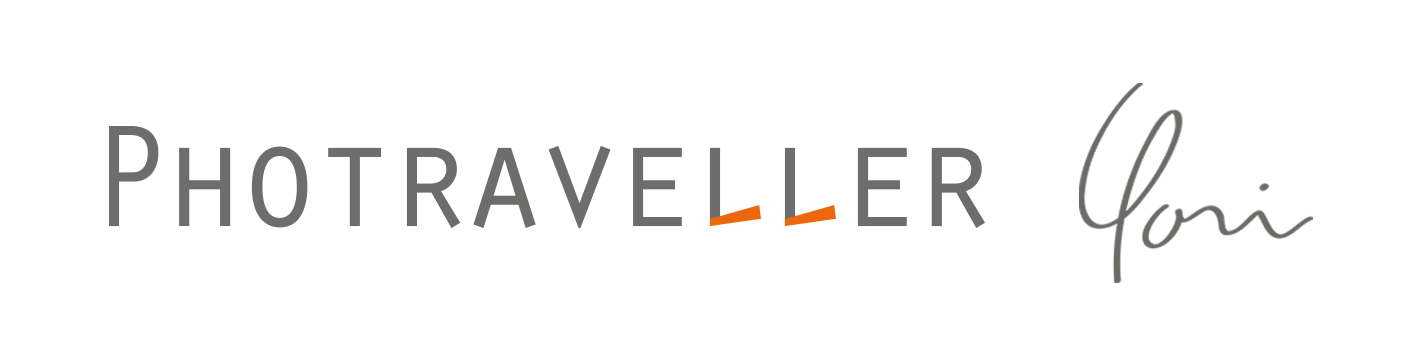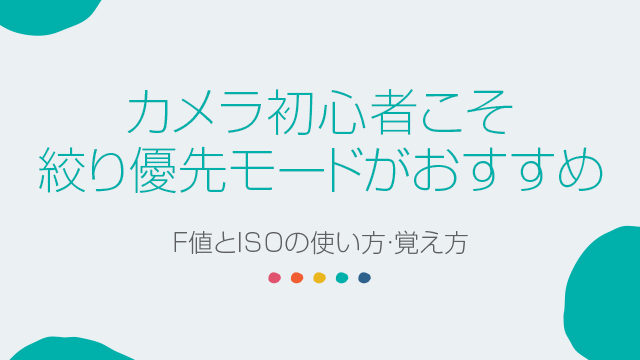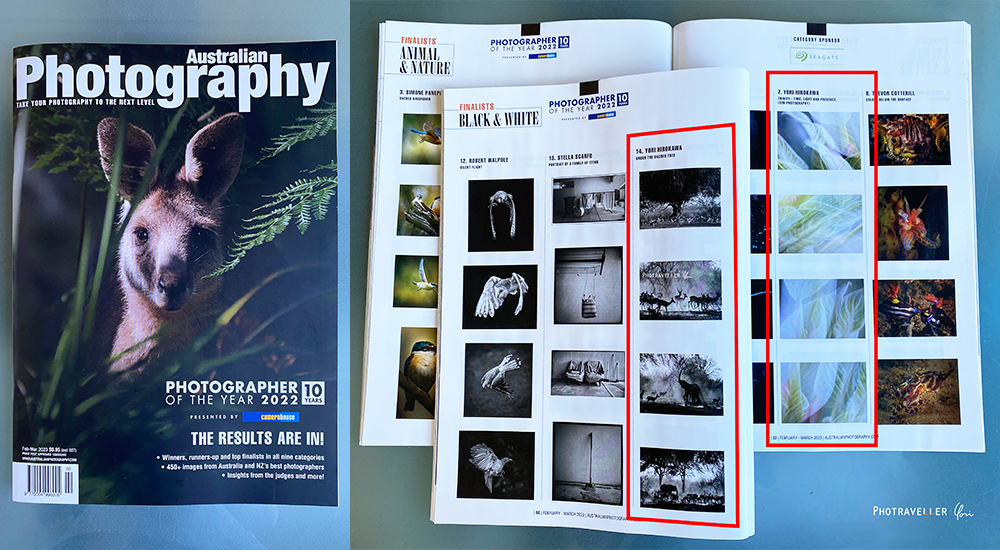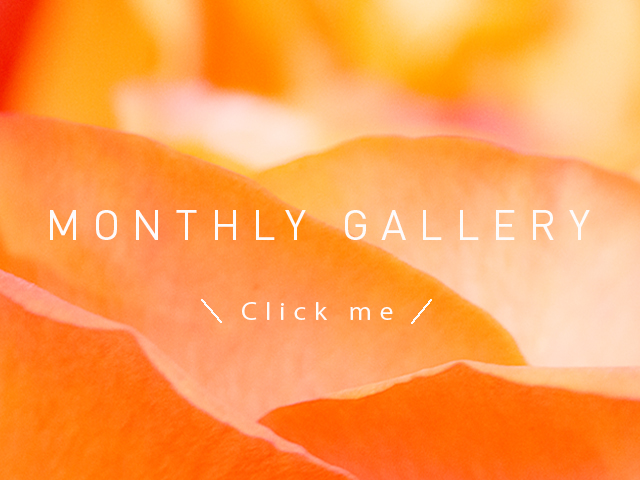こんにちは。
旅と写真をこよなく愛するYoriです。
今回は、iPhone11の超広角レンズやライブ機能で一眼レフ並みに撮影する使い方やコツを、作例と共にご紹介します。
普段は一眼レフを使っている私ですが、iPhone11を実際に使ってみてそのクオリティの良さに目眩がしました^^
このiPhone11以降に搭載されている超広角レンズは、写真の面白さと表現方法を確実に大きく広げてくれる機能です。
その魅力を生かした使い方やちょっとしたコツを知れば、人の目に留まるドラマティックな写真を、誰にでもすぐに撮れてしまいます!
ただシャッターを押すだけでも綺麗な写真が撮れますが、少し撮り方を変えるだけでスマホ写真は劇的に上達します。
そんな写真術をまとめました。
作例に使っている写真は、インスタなどのSNSに投稿した際、一眼レフで撮ったと思われていたものばかり。
SNS投稿、スマホで見るぶんには満足できるクオリティというわけです。
私としてはなんとも歯痒いわけですが、一眼レフユーザーの視点からアプローチした、iPhone11の使い方・撮り方・コツを紹介していきます。
iPhone11の購入を迷っている方も、作例を見て参考にしてみてくださいね。
Contents
スポンサーリンク
iPhone11カメラの使い方とコツ|時間を止めたり伸ばして表現力アップ!ライブフォト機能
iPhone6sから搭載されているライブフォト機能。
これは面白い機能で、撮ったライブフォトを見ると一瞬うわっと動きます。
名前の通りフォトだけどライブ。
なぜこうなるかというと、シャッターを切る前後1.5秒ずつ、合計3秒間の画像と音声が記録されるからです。
切る前からっていうのが面白い。さすがのテクノロジーですね〜
ライブフォトは好きじゃないという方もいらっしゃいますが、一眼レフ並みの技の効いた写真を切り出すことができるのも、この機能ならではの面白さです。
どんな風に楽しんだらいいか撮り方をご紹介します。
ライブフォトの使い方
この機能は「写真モード」時に使用できます。
赤丸で囲んだ右上のアイコンをクリックするとオン・オフが選べます。
購入時はオンの状態で出荷されています。
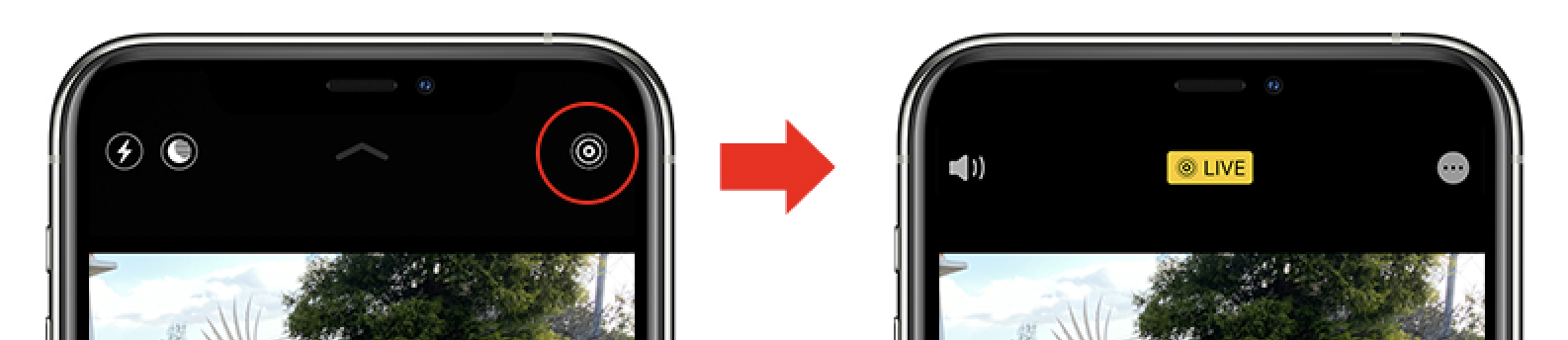
撮影の手順は
- 「LIVE」をオンにする。
- 主題をタップしてピントを合わせる。
- シャッターボタンを軽くタッチする。
記録している間は「LIVE」という黄色い表示が出るので、その間はカメラを動かさないようにします。
ライブフォトで時間を止めてみよう
ライブフォトは、記録された3秒の間でベストな瞬間を写真に切り出すことができます。
例えばこちら

コカトゥー(キバタン)というオウムと極楽鳥花の羽ばたきコラボ写真が撮れました。
3秒間の中から、翼の先まではっきり捉えた瞬間を切り出した一枚です。
ライブフォトならこのように時間を止めて、一番気に入った瞬間を静止画像(写真)にすることができます。
オウムの羽ばたきと極楽鳥花のコラボが強調されるよう不要な部分をトリミングして仕上げたのが上の写真です。
静止画像(写真)の切り出し方
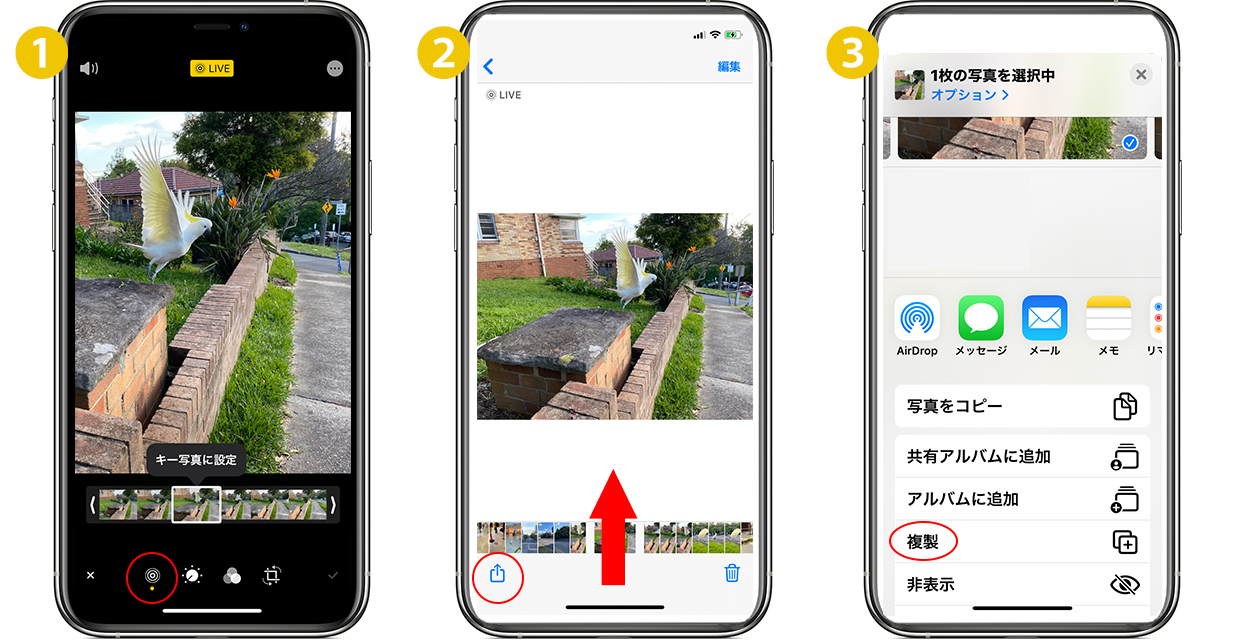
- 編集する写真を選び、右上の「編集」をタップすると上の❶の画面になります。
左下の赤丸の部分をタップすると、ライブフォトの全ての静止画像が出てきます。
一番気に入った写真を「キー写真」として選びます。
左端の「x」をタップして前の画面に戻ります。 - ❷の画面に戻るので、左下の赤丸をタップし、下から上へスワイプします。
- ❸の選択肢が出てくるので「複製」をタップし「通常の写真として複製」を選べば切り出し完了です。
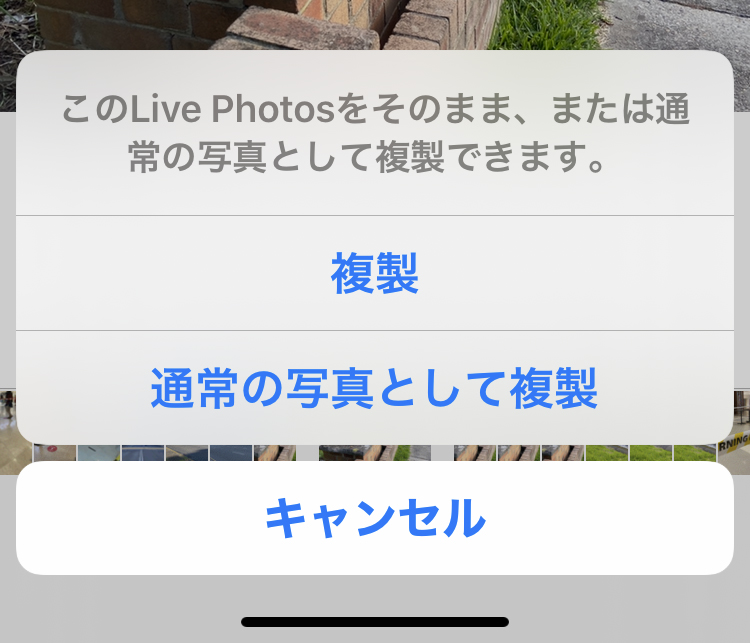
カメラ起動が瞬間的にできるiPhone11
いつシャッターチャンスが現れるかはわからないものですが、iPhone11の良い所は、1秒でカメラを起動できること。
カメラを持つと自動的に待ち受け画面が開くので、そのまま画面を左へスワイプすれば、カメラが起動します。
オウムを撮った時は、ライブフォトをオンのままにしておいたので、突然目の前に現れた鳥の飛び立つ瞬間を逃さず撮ることができました。
ライブフォトで時間を伸ばす
iPhoneには、ライブフォトで撮った写真が編集できるエフェクトが備わっています。
- ループ 動いている被写体の動きだけを無限に繰り返すモード。
- バウンス 動いている被写体の動きだけを再生と逆再生させ無限に繰り返すモード。
- 長時間露光 スローシャッター効果のモード。
この中の「長時間露光モード」を使って時間を伸ばした作例を紹介します。
どのような違いがあるか、普通に撮った写真と比べてみます。
まずは通常の写真モードで普通にシャッターを切った写真がこちらです。

次に、ライブフォトのエフェクトをかけた写真です。
 長時間露光エフェクトを加えるだけで、静と動を組み合わせた幻想的な世界に変化しました。
長時間露光エフェクトを加えるだけで、静と動を組み合わせた幻想的な世界に変化しました。
スローシャッターを使ったような効果を、動いている被写体にだけに反映させる機能です。
ライブフォトで撮っておけば、タップするだけでこのエフェクトがかけられます。
ただし、効果の強弱の調整できません。
強弱は、動体のスピードにより自動的に変化します。
長時間露光エフェクトのかけ方
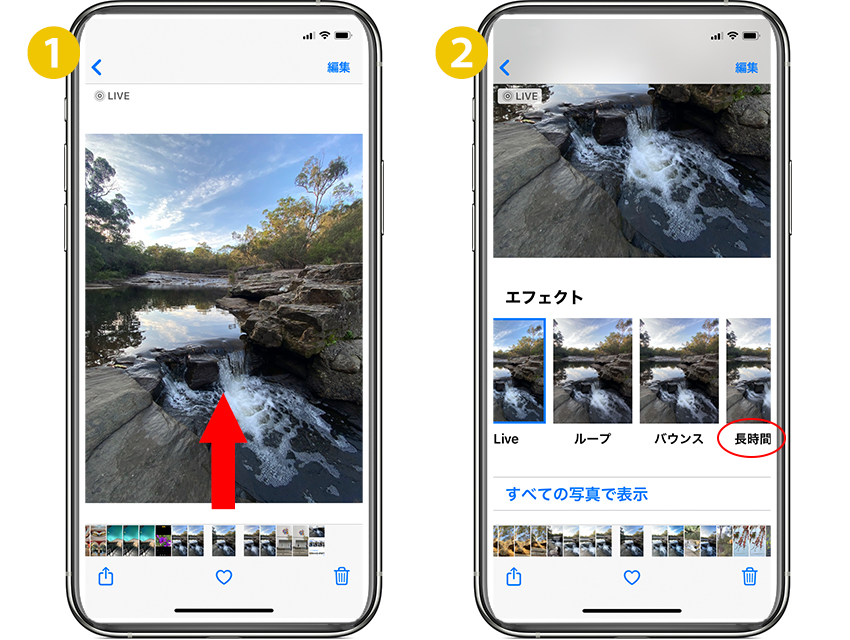
- 編集したいライブフォト画像を選んだら、赤い矢印のように画面をスワイプします。
- エフェクト画面が4つ現れるので、一番右の「長時間露光」をタップすれば完了です。ワンタップするだけで幻想的な景色に変身しました!
動く被写体を消す
長時間露光エフェクトを利用して、動いている被写体だけをぼかしたり消すことができます。
面白い効果で雰囲気のある写真を撮ることができるだけでなく、SNS投稿などをする際に、人物を入れたくない、肖像権を尊重したいといった場合にも役立つ機能です。

下の写真は、シドニーのアップルコンピューターです。改修工事中^^
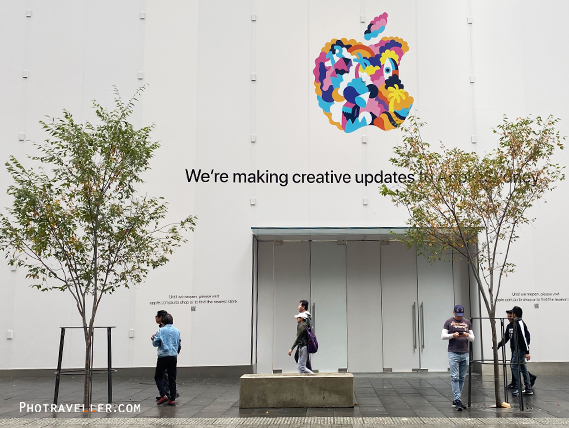
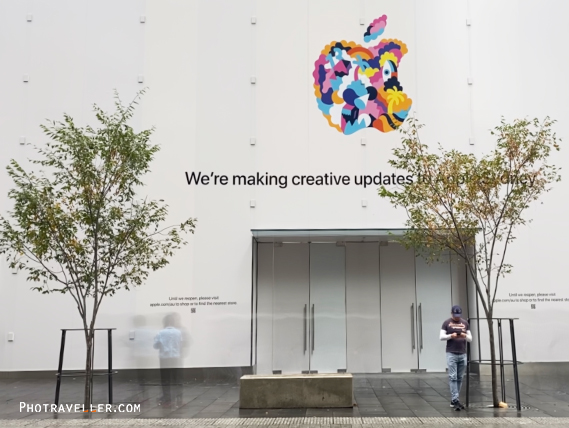
長時間露光エフェクトをかけると、止まっている人はそのまま、ゆっくり動いている人はかすかに残り、そして早く動いている人はすっかり消えてしまいました。
スポンサーリンク
iPhone11カメラの使い方とコツ|超広角レンズの魅力を最大限生かす!写真モード
iPhone11カメラのすごい所は、超広角レンズが搭載されたということ。
通常のカメラレンズ35mm判換算で13mm相当のレンズ。
厳密な定義は無いのですが、一般的に一眼レフなどのカメラに使う標準レンズサイズは50mm。
そして24mm以下が超広角と呼ばれているので、13mmがどれほど凄いのか想像できます。
しかもiPhoneは一眼レフの超広角レンズよりもずっと低価格^^
使い方次第ですが、広角レンズの魅力を発揮させた楽しい写真がスマホで撮れるのは、iPhone11ユーザーだけの贅沢です!
レンズの変更は簡単!
写真モードを選択し、赤丸で囲んだ「1x」をタップすれば「0.5x」すなわち超広角レンズに変更されます。
画面をタッチし、指2本でピンチインしても変更できます。

そもそも広角ってどんなレンズ?
 被写体に10cm位まで寄っているので、ぐるぐると迫ってくるような立体感が出てきました。
被写体に10cm位まで寄っているので、ぐるぐると迫ってくるような立体感が出てきました。スマホカメラが便利で普通のカメラを扱っていない方には、広角レンズは馴染みが薄いかと思います。
初めはちょっと扱いにくいかもしれませんが、慣れてきたら本当に面白いレンズで、独特の世界感を表現できます!
広角レンズの特徴は感覚的に説明すると3つあります。
- 広〜い範囲が撮影できる。
- 遠近感が強調されダイナミックな写真が撮れる。
- 立体感のあるドラマティックな写真が撮れる。
広〜い範囲が撮影できる
私は一眼レフで星空を撮影するときは必ず超広角レンズを使っています。
より広い空を捉える事で、沢山の星や天の川を広範囲で撮影できるからです。
風景でも室内も広角で撮れば、今まで収まりきらなかっ範囲を広く捉えることができます。
では撮った写真の違いを比較してみます。
左側が標準レンズ「1x」、右側が超広角レンズ「0.5x」を使用した作例です。
同じ位置から撮影していますが、撮影範囲と雰囲気にはこのような違いがあります。
超広角だと天井の吹き抜けと通路のタイルまで、立体的に捉えることができました。
表現方法が広がって面白い!

遠近感が強調されダイナミックな写真が撮れる
シャッターを押すだけでも広い範囲を捉えられますが、超広角レンズを使えば一歩進んだ遠近感が強調されたダイナミックな写真が撮れます。
広角レンズは、遠くのものはより遠くに小さく、近くのものはより近くに大きく感じるような写真が撮れるのが特徴です。
こちらは、標準レンズで撮った「ビル群に囲まれた馬のオブジェ」です。
実物に近い正確な形を捉えたい時は、標準レンズが合っています。

次に超広角レンズでパース(遠近感)を効かせて撮ったのがこちらです。

ビルの高さも、馬の特徴である長い頭も迫力が出ました
馬が近くに迫ってくるような臨場感も出て、記録ではなくアートな写真に変身です!
広角レンズは広い範囲を捉えますが、それだけに沢山の被写体が写り込み、何が主題だかわからないごちゃごちゃした写真になりがちです。
見る人の目が迷い、印象の薄い写真になってしまいますので、1つ主題を決めてください。
そしてそこにグッと寄ってピントを合わせます。
主題を明確に捉えることが、広角レンズを使ってドラマチックな写真を撮るためにとても大切なポイントです!
また、上の写真は遠近感を強調するよう「放射線構図」も意識して撮りました。
写真構図も抑えておくと、より印象的でストーリーを感じるような写真になります。
こちらで写真構図の基本を説明していますので、是非参考にしてみてください!
構図を知ることは、写真上達の早道です!
アングルも大切
アングルを意識するだけでも、迫力が違ってきます。
この写真は広範囲を捉えていますが、先ほどの作例に見られる馬が迫ってくるような迫力は半減していますよね。

それからもう一つ!
ペットや植物を撮る時に便利なのが、スマホを逆さまにして撮る方法。
カメラレンズはスマホの上側についているので、地面を舐めるような位置から撮りたい時は、カメラをひっくり返せばレンズをより地面近くに持っていけます。
見上げるようなアングルでペットや植物を撮ると、よりダイナミックに撮れるのでとても便利!
iPhone11の場合、撮った写真は自動的に正しい天地に反転してくれるので、自分で直す必要はありません。(他の機種は調べていなくてごめんなさい。)
被写体にしっかり近寄ったり、フットワークの良い撮影の場合、カメラレンズは保護しておくのが安心なので、保護フィルターの使用をおすすめします。
立体感のあるドラマティックな写真が撮れる
広角レンズを使う時に大切なのは、自分も動くこと。
その場に立ってシャッターを押すだけでなく、被写体に一歩二歩寄ってみてください。
見たことの無い別世界が現れて楽しいですよ!
標準レンズと超広角での違いを比較してみます。
こちらは標準レンズで普通に撮ったものです。

次は超広角レンズで、すずかけの木の実を標準レンズと撮ったものと同じ位の大きさになるような位置に動き撮影しました。

超広角レンズだと奥行きが出るので、枝が迫ってくるような躍動感が生まれます。
さらにこの写真は、対角線構図を使ってリズムやダイナミックさを表現しました。
ボケ感は「ポートレートモード」使用時のみ調整できます。
スポンサーリンク
まとめ
iPhone11カメラの超広角レンズ・ライブフォトの使い方とコツを、作例と合わせてご紹介しました。
スマホで超広角レンズが採用されるのは初めてですし、癖のあるレンズなので使い勝手がいまひとつ分からないという方もいらっしゃると思います。
どんな風に使えば、広角レンズやiPhone11の機能の魅力を引き出せるのか、一眼レフユーザーの視点からの5つの撮り方とコツをまとめてきました。
- ライブフォトで時間を止めてみる
- ライブフォトで時間を延ばしてみる
- 超広角レンズで広〜い範囲を撮ってみる
- 超広角レンズで遠近感を強調させる。アングルを意識!
- 超広角レンズで立体感を強調させる。被写体に思いっきり寄って!
面白い作品が撮れたら、この記事に追加していこうと思っているので、また覗いてみてください。
購入を迷っている方、iphone11以降シリーズの超広角レンズはなかなか面白いですよ!
写真構図を使って、超広角レンズの「歪みや癖」を活かした撮り方の紹介をこちらにまとめましたので、合わせてご覧ください。
プロっぽい写真が撮れちゃって、ハマります。
 |
iPhone11超広角|歪みと4つの構図と技で迫力写真に大変身!超広角カメラの使い方と作例 |
最後までお読みくださり、ありがとうございました。